
- Tổng đài 24/7: 1800 646 881
- Đăng nhập
-
 3
3

Với sự phát triển của công nghệ, các máy in ngày càng trở nên thông minh và đa chức năng hơn. Tuy nhiên, việc chia sẻ một máy in giữa nhiều người dùng trên cùng một mạng LAN (Local Area Network) có thể là một thách thức đối với nhiều người. Đó là lý do tại sao Print server là một giải pháp tuyệt vời cho vấn đề này. Trong bài viết này, chúng tôi sẽ cung cấp cho bạn một hướng dẫn đầy đủ về Print server, bao gồm cách hoạt động và lợi ích của nó.
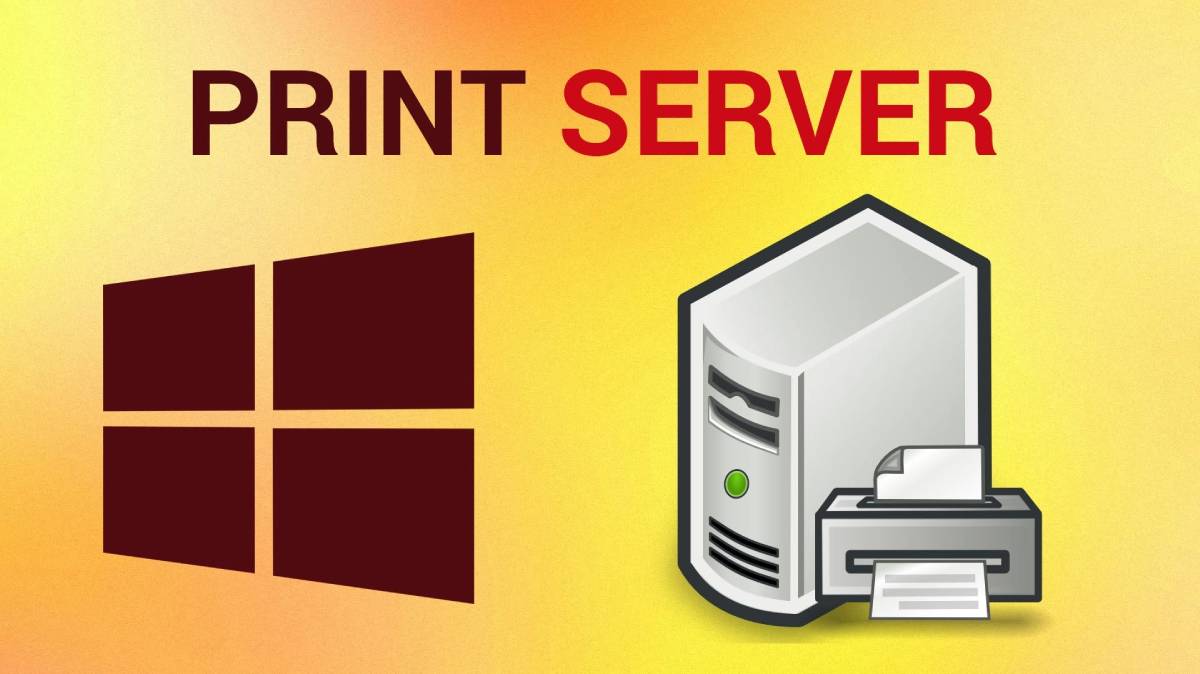
Print server là một phần cứng hoặc phần mềm, cho phép nhiều người dùng chia sẻ một hoặc nhiều máy in trên cùng một mạng LAN. Print server cung cấp một địa chỉ IP cho mỗi máy in và cho phép người dùng truy cập vào máy in thông qua địa chỉ IP đó.
Có hai loại Print server là phần cứng và phần mềm.
Print server hoạt động như một trung tâm điều khiển cho các máy in trên mạng LAN. Khi một người dùng muốn in một tài liệu, thông tin in sẽ được gửi đến Print server thay vì trực tiếp đến máy in. Print server sau đó sẽ xử lý thông tin và gửi nó đến máy in thích hợp. Print server đóng vai trò quản lý và phân phối các tác vụ in cho các máy in được chia sẻ.
Ngoài ra, Print server cũng có thể hỗ trợ các tính năng bổ sung như giám sát tình trạng máy in, quản lý các máy in được kết nối và các tác vụ in đang chờ xử lý. Nó cũng có thể hỗ trợ cho phép các người dùng truy cập vào các thiết lập máy in từ xa và quản lý các máy in từ xa.
Sử dụng Print server mang lại nhiều lợi ích cho mạng LAN và người dùng.
Trước khi bắt đầu cài đặt, bạn cần chuẩn bị Print server và các máy in mà bạn muốn kết nối với Print server. Bạn cũng cần biết địa chỉ IP của Print server để cấu hình cho các máy tính kết nối.
Để cấu hình Print server, bạn cần truy cập vào trình duyệt web và nhập địa chỉ IP của Print server vào thanh địa chỉ. Sau đó, bạn sẽ được chuyển đến trang đăng nhập của Print server. Nhập thông tin đăng nhập của bạn để đăng nhập vào Print server.
Tiếp theo, bạn cần cấu hình các thiết lập cho Print server, bao gồm cấu hình mạng, máy in và các thiết lập khác theo nhu cầu của bạn.
Sau khi cấu hình Print server, bạn cần kết nối các máy in của mình với Print server. Bạn có thể kết nối máy in trực tiếp với Print server thông qua cổng USB hoặc kết nối máy in qua mạng LAN.
Cuối cùng, bạn cần cài đặt driver cho các máy in được kết nối với Print server trên các máy tính của người dùng. Bạn có thể tải driver máy in trực tiếp từ trang web của nhà sản xuất hoặc sử dụng CD đi kèm để cài đặt.
Print server có thể kết nối được với nhiều máy in khác nhau, tùy thuộc vào tính năng của từng loại Print server.
Có, nhiều loại Print server có tính năng hỗ trợ kết nối không dây.
Có, Print server giúp phân phối các tác vụ in cho các máy in khác nhau, giúp giảm thời gian chờ đợi và tăng tốc độ in ấn.
Print server là một giải pháp tuyệt vời cho việc chia sẻ máy in trên mạng LAN. Nó giúp tiết kiệm chi phí, tăng hiệu suất và dễ dàng quản lý các tác vụ in trên mạng LAN. Cài đặt và sử dụng Print server cũng rất đơn giản và dễ dàng, chỉ cần thực hiện các bước cấu hình và kết nối theo hướng dẫn của nhà sản xuất.
Nếu bạn muốn sử dụng một máy in cho nhiều người dùng trên mạng LAN, hoặc bạn muốn quản lý tốt hơn các tác vụ in ấn trên mạng, Print server là một giải pháp tốt và hiệu quả. Với Print server, bạn có thể chia sẻ máy in một cách dễ dàng, giúp tiết kiệm chi phí và tăng hiệu suất làm việc.

Thuê Hosting Giá Rẻ tại BKHOST
Hosting siêu tốc – Khuyến mãi cực sốc.
Giá chỉ từ 5k/tháng.